お支払方法画面¶
画面右上に表示されているユーザーのお名前をクリックし [お支払方法] タブを選択するとお支払い方法画面になります。この画面ではStrix Cloudの料金をお支払いいただくための情報を設定できます。
請求先住所¶
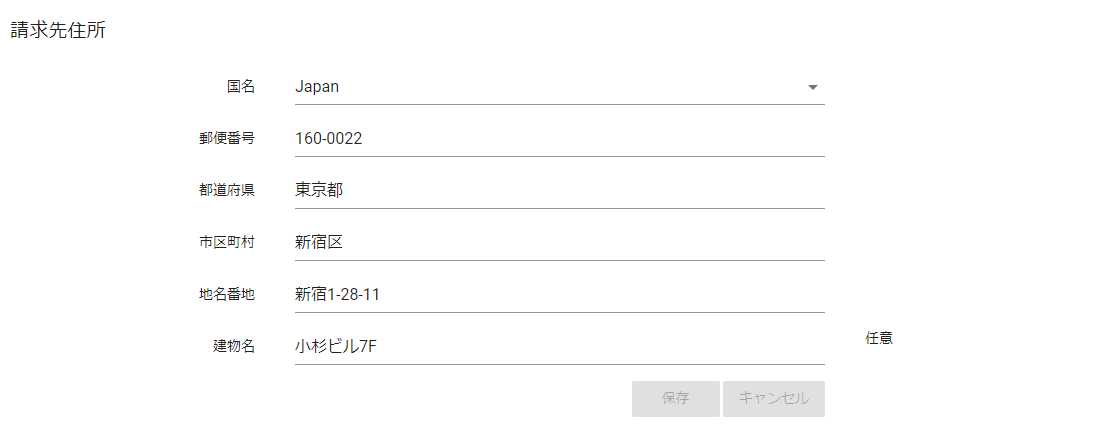
ここでクレジットカードの請求先住所を設定します。クレジットカード会社にお届けの住所を入力してください。
[国名] は英語で表示されます。該当する国名をドロップダウンから選択してください。 日本であれば「Japan」です。[国名] 以外の項目は日本語で入力いただけます。
クレジットカード登録¶

クレジットカードの情報を登録していない場合には、[請求先住所] の下に [クレジットカード登録] が表示されます。ここに情報を入力することで、Strix Cloudの料金をお支払いいただくためのクレジットカードを登録できます。[カード番号]、[有効期限](月/年)、[セキュリティコード]を入力し [登録] をクリックすると登録できます。
注釈
登録いただくクレジットカードの名義は、プロフィールで登録いただいたお名前と一致している必要があります。
注釈
クレジットカードを登録いただく前に請求先住所を登録いただく必要があります。
注釈
セキュリティコードの記載場所はクレジットカードによってさまざまです。通常はカードの裏面にある署名欄に、単に数字3桁、カード番号に続けて数字3桁、またはカード番号の最後の数桁に続けて数字3桁のように記載されていますが、カードによってはカードの表側のカード番号の右上に4桁で記載されている場合もあります。
クレジットカードを登録いただく際には、3桁または4桁のセキュリティコードのみを入力してください。
お使いのカードのセキュリティコードの記載場所が分からない場合にはカードの発行会社におたずねください。なお、カード会社によって、セキュリティコードのことをCVV2、CVC2、CIDなどと呼ぶ場合もあります。
注釈
カードを登録いただいただけでは料金を請求することはありません。料金の請求は、有料のインスタンスをお使いいただくか、データ転送量が60GBを超えた場合にのみ、その翌月に行います。
クレジットカードの情報¶

クレジットカードの情報を登録すると、お支払方法画面の下部の表示は [クレジットカード] に変わります。ここには、お客様が登録したカードを思い出せるように、登録いただいたカードのブランド、カード番号の一部、有効期限を表示します。セキュリティ上の理由から、お客様ご自身であっても、カードに関するこれ以上の情報を確認することはできません。
お支払いに使うクレジットカードを変更する場合には、[編集] をクリックした後で、[カード番号]、[有効期限]、[セキュリティコード] を入力し、[更新] をクリックします。例えば、登録済みのカードと同じ番号で有効期限が違うカードに更新いただく場合も、有効期限のみではなく、完全なカード番号とセキュリティコードを再度入力いただく必要があります。
カードの変更を中止する場合には [キャンセル] をクリックします。
クレジットカード情報の削除¶
クレジットカード情報の右端にある [削除] をクリックすると、クレジットカードの登録を取り消して、カードの情報をStrix Cloudから削除することもできます。カード情報を削除すると、再度カードを登録いただくまで、有料のサーバーインスタンスをお使いいただくことはできなくなります。
注釈
クレジットカード情報を削除した場合、有料のサーバーインスタンスを全て削除させていただきます。その結果、通常はアプリケーションも削除され、アプリケーションIDやマスターホスト名、他の設定情報等が失われます。削除の際には十分ご注意ください。